>
Fjerne .serpent arkiv Virus (+ filer restaurere)
Skrevet av Removal på fredag den 10 mars 2017
Hvordan fjerne serpent Ransomware?
Nylig startet å rapportere følgende melding vises når de starter datamaskinen lesere:
=== TRENGER HJELP MED Å OVERSETTE? Bruk https://translate.google.com ===
=== Les denne meldingen nøye ===
Dokumenter, bilder, videoer, databaser og andre viktige filer er kryptert!
Filene er kryptert med AES256 og RSA2048 kryptering (uknuselige)
å dekryptere filene må du kjøpe spesiell programvare «serpent Decrypter».
Du kan kjøpe denne programvaren på en av nettstedene under.
hxxp://vdpbkmwbnp.PW/
hxxp://hnxrvobhgm.PW/
Hvis nettstedene ovenfor ikke fungerer du kan bruke et eget nettsted på TOR-nettverket. Følgende
1. laste ned TOR leseren https://www.torproject.org/projects/torbrowser.html.en#downloads
2. innenfor TOR nettleser øyenbryn navigere å: 3o4kqe6khkfgx25g.onion/
3. Følg instruksjonene for å kjøpe «serpent Decrypter»
=== KAN DU LESE MELDINGEN NØYE ===
serpent er en dansk ransomware-type infeksjon. Det er faktisk ganske lik Hades Locker parasitten som vi allerede har håndtert. Den viser også likheter med ild og Zyklon. Forskere snublet over serpent bare et par dager siden. Det rettferdiggjør fullt navnet hackere velger til gi virus. Dette programmet også strengt følger klassiske ransomware mønsteret. Det slithers seg på maskinen bak ryggen. Selvfølgelig, hackere ikke kommer til å søke om tillatelse til å laste ned ransomware. Vil du enig å installere den mest ondskapsfulle, aggressiv og farlig typen virus? nei? Deretter må serpent har brukt noen slu teknikk å lande på PCen. Du vil lære mer om sine infiltrasjon metoder hvis du Hold på lesing. Så snart viruset får du, starter den skanning maskinen. På denne måten ransomware finner dine private filer. Vi snakker bilder/bilder, videoer, musikk, MS Office-dokumenter, etc. Nå som serpent har funnet informasjonen, begynner krypteringen. Det er trygt å si dette er den mest ubehagelige delen av hele ordningen. serpent Ransomware bruker RSA-2048 og AES-256 algoritmen. Som et resultat låser det effektivt alle filer. Du ivrig verdifull informasjon på maskinen? Mange mennesker gjør. Dessverre, ikke alle av dem har backup av filer. Som gjør slike PC brukere perfekt mål for ransomware. Du skjønner, disse infeksjonene er ikke annet enn smart forsøk for en svindel. De kryptere dataene bare for å lure deg til å betale for en decryptor. Parasitten du stakk med nå legger til filtypen .serpent i dataene. MyFavoriteSong.mp3 blir for eksempel endret til MyFavoriteSong.mp3.serpent. Ser dette tillegget ganske mye betyr det er game over. Parasitten nekter deg tilgang til din egen filer lagret på din egen datamaskin. Som om ikke det var stygg nok, krever serpent også betaling. Dette er hva ransomware handler om â €»hjelper hackere få uekte profitt. Som nevnt, stole crooks på at du vil panikk. Mens viruset låser dataene, synker to filene HOW_TO_DECRYPT_YOUR_FILES_Dn6.txt og HOW_TO_DECRYPT_YOUR_FILES_Dn6.html. De er detaljerte betalingsinstruksjoner. Ja, du har å betale for å vise og bruke dine krypterte filer. Selvfølge hvordan urettferdig som er. serpent Ransomware legger sin løsepenger notater for alle mapper som inneholder låst data. Parasitten endrer bakgrunnsbilde for. For å unngå å bli lurt, ikke engang vurdere å betale.
Hvordan kom jeg får infisert med?
For å finne ut hvordan ransomware installert er ikke lett. Infeksjoner har et stort utvalg av teknikker for å velge mellom. Det er imidlertid et par spesielt populær metoder. Nummer én teknikken innebærer spam e-post-vedlegg. Dette er også en av de eldste triksene der ute. Vil du ofte få tvilsomme e-postmeldinger eller meldinger i sosiale medier? Med mindre du personlig kjenner avsenderen, Hold deg unna dem. Du kan aldri være sikker på at slike en melding/e er ufarlig. Sett din sikkerhet og personvern først og ikke rush. Unngå ulovlig nettsteder og torrents også. Ransomware er en svært vanskelig infeksjon. Den bruker bedrag for å reise på nettet så du trenger bare et øyeblikk av hastverk å skade din PC. Måtte slette et virus, derimot, er mye mer tidkrevende. Du kan nå se selv hvordan fryktede ransomware er. Kontroller at hackere ikke kunne forårsake hodepine. Viruset kunne har også fått installert med litt hjelp fra en Trojan. Det betyr at du kan ha flere infeksjoner samt på datamaskinen. Sjekk ut enheten og ikke overse noen potensielle trusselen. Det er ikke noe slikt som for forsiktig online.
Hvorfor er serpent farlig?
Viruset krever penger fra deg. Ifølge underfundig løsepenger meldinger får du til slutt en dekrypteringsnøkkel. Du ville gjøre en avtale med hackere, skjønt. For å si mildt, de er ikke den mest pålitelige der ute. serpent’s decryptor vil koste deg 0,75 Bitcoins som tilsvarer 959 USD i øyeblikket. Hvis du ikke gjør betalingen i neste uke, stiger summen til 2,25 Bitcoins. Som tilsvarer imponerende 2878 USD. Videre garanterer betale deg ingenting. Du kan rette en gang og fortsatt å frigjøre de krypterte dataene. Ikke la denne infeksjonen involvere deg i en cyber-svindel og svindel du. Slette viruset i stedet. Du vil følge våre omfattende manuell fjerning guide ned nedenfor.
serpent fjerning Instruksjoner
STEP 1: Kill the Malicious Process
STEP 3: Locate Startup Location
STEP 4: Recover Serpent Encrypted Files
Trinn 1: Slutte det ondsinnet forarbeide benytter Windows oppgave bestyrer
- Åpne din oppgave bestyrer ved å trykke CTRL + SKIFT + ESC tastene samtidig
- Finn prosessen med ransomware. Husk at dette er vanligvis har en tilfeldig generert fil.
- Før du drepe prosessen, skriver du inn navnet på et tekstdokument for senere bruk.
- Finn alle mistenkelige prosesser knyttet serpent kryptering Virus.
- Høyreklikk på prosessen
- Åpne fil sted
- Avslutningsprosess
- Slett katalogene med mistenkelige filer.
- Har i tankene at prosessen kan skjule og svært vanskelig å oppdage
Trinn 2: Vise skjulte filer
- Åpne en mappe
- Klikk på «Organisere»
- Velge «Brosjyre og søke valgmulighetene»
- Velg «Vis»-kategorien
- Alternativet «Vis skjulte filer og mapper»
- Uncheck «Gjemme beskyttet driftssystem fil-størrelse»
- Klikk «Apply» og «OK»-knappen
Trinn 3: Finn serpent kryptering Virus plassering
- Når operativsystemet laster trykk samtidig på Windows varesymbol knapp og R -tasten.
- En dialogboks åpnes. Type «Regedit»
- Advarsel! Vær veldig forsiktig når editing the Microsoft Windows Registry som dette kan gjøre systemet brutt.
Avhengig av din OS (x86 eller x64) kan du gå til:
[HKEY_CURRENT_USERSoftwareMicrosoftWindowsCurrentVersionRun] eller
[HKEY_LOCAL_MACHINESOFTWAREMicrosoftWindowsCurrentVersionRun] eller
[HKEY_LOCAL_MACHINESOFTWAREWow6432NodeMicrosoftWindowsCurrentVersionRun]
- og slette skjermen navn: [RANDOM]
- Deretter åpner din utforske, og navigere å:
Naviger til mappen % appdata % og slette den kjørbare filen.
Alternativt kan du bruke msconfig windows programmet å dobbeltsjekke kjøring av poenget med viruset. Vennligst ha i tankene at navnene på maskinen kan være forskjellige som de kan genereres tilfeldig, derfor bør du kjøre alle profesjonelle skanner for å identifisere skadelige filer.
Trinn 4: Hvordan du gjenoppretter krypterte filer?
- Metode 1: Den første og beste metoden er å gjenopprette data fra en nylig sikkerhetskopi, i tilfelle at du har en.
- Metode 2: Filgjenoppretting programvare -vanligvis når ransomware krypterer en fil det første lager en kopi av det, krypterer kopien, og sletter deretter opprinnelige. På grunn av dette kan du prøve å bruke filgjenoppretting programvare å komme seg noen av de opprinnelige filene.
- Metoden 3: Skyggekopier for volum -som en siste utvei, kan du prøve å gjenopprette filer via Skyggekopier for volum. Åpne Skyggen utforske del av pakken og velg stasjonen du vil gjenopprette. Høyreklikk på eventuelle filer du vil gjenopprette, og klikk Eksporter på den.
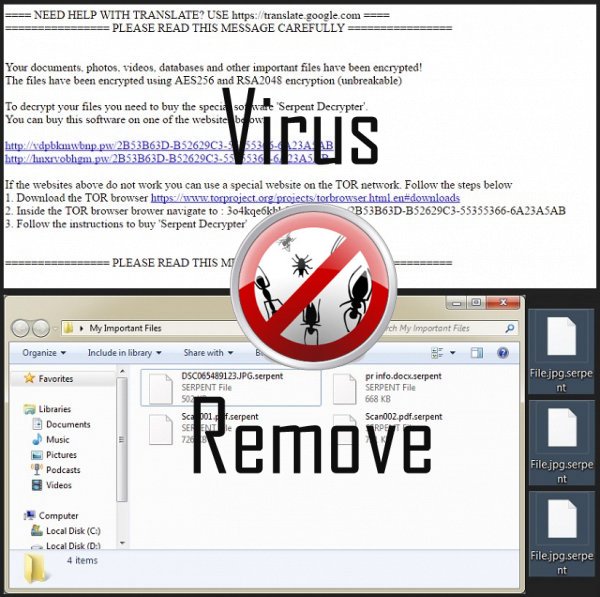
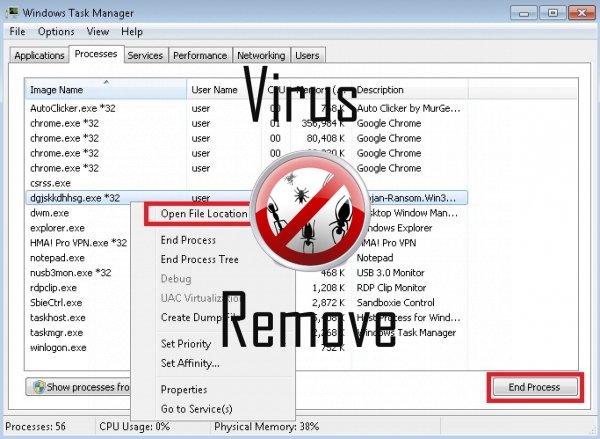

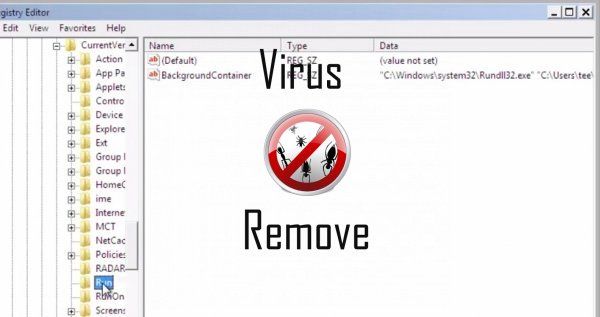
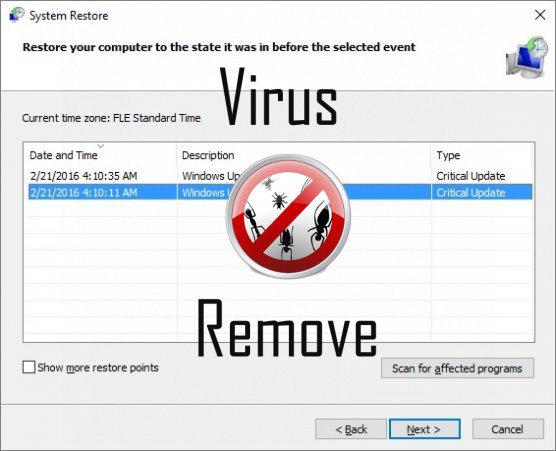

Advarsel, har flere anti-virusprogrammer oppdaget mulige malware i serpent.
| Antivirusprogramvare | Versjon | Gjenkjenning |
|---|---|---|
| Kingsoft AntiVirus | 2013.4.9.267 | Win32.Troj.Generic.a.(kcloud) |
| Tencent | 1.0.0.1 | Win32.Trojan.Bprotector.Wlfh |
| McAfee | 5.600.0.1067 | Win32.Application.OptimizerPro.E |
| Malwarebytes | v2013.10.29.10 | PUP.Optional.MalSign.Generic |
| Malwarebytes | 1.75.0.1 | PUP.Optional.Wajam.A |
| Dr.Web | Adware.Searcher.2467 | |
| NANO AntiVirus | 0.26.0.55366 | Trojan.Win32.Searcher.bpjlwd |
| Baidu-International | 3.5.1.41473 | Trojan.Win32.Agent.peo |
| Qihoo-360 | 1.0.0.1015 | Win32/Virus.RiskTool.825 |
| VIPRE Antivirus | 22224 | MalSign.Generic |
| McAfee-GW-Edition | 2013 | Win32.Application.OptimizerPro.E |
serpent atferd
- serpent kobles til Internett uten din tillatelse
- Viser falske sikkerhetsvarsler Pop-ups og annonser.
- Bremser internettforbindelse
- serpent deaktiverer installert sikkerhetsprogramvare.
- Installerer selv uten tillatelser
serpent berørt Windows OS-versjoner
- Windows 10
- Windows 8
- Windows 7
- Windows Vista
- Windows XP
serpent geografi
Eliminere serpent fra Windows
Slett serpent fra Windows XP:
- Klikk på Start for å åpne menyen.
- Velg Kontrollpanel og gå til sammenlegge eller fjerne planer.

- Velge og fjerne det uønskede programmet.
Fjern serpent fra din Windows 7 og Vista:
- Åpne Start -menyen og velg Kontrollpanel.

- Flytte til Avinstaller et program
- Høyreklikk uønskede programmet og velg Avinstaller.
Slett serpent fra Windows 8 og 8.1:
- Høyreklikk på nederst til venstre og velg Kontrollpanel.

- Velg Avinstaller et program og Høyreklikk på uønskede app.
- Klikk Avinstaller .
Slett serpent fra din nettlesere
serpent Fjerning av Internet Explorer
- Klikk på Gear-ikonet og velg Alternativer for Internett.
- Gå til kategorien Avansert og klikk Tilbakestill.

- Når du sletter personlige innstillinger , og klikk Tilbakestill igjen.
- Klikk Lukk og velg OK.
- Gå tilbake til girikonet, velge Administrer tillegg → verktøylinjer og utvidelser, og slette uønskede utvidelser.

- Gå til Søkeleverandører og velg en ny standard søkemotor
Slette serpent fra Mozilla Firefox
- Angi "about:addons" i URL -feltet.

- Gå til utvidelser og slette mistenkelige leserutvidelser
- Klikk på menyen, klikker du spørsmålstegnet og åpne Firefox hjelp. Klikk på Oppdater Firefox-knappen og velg Oppdater Firefox å bekrefte.

Avslutte serpent fra Chrome
- Skriv inn "chrome://extensions" i URL -feltet og trykk Enter.

- Avslutte upålitelige kikker extensions
- Starte Google Chrome.

- Åpne Chrome-menyen, klikk Innstillinger → Vis avanserte innstillinger, Velg Tilbakestill leserinnstillinger og klikk Tilbakestill (valgfritt).